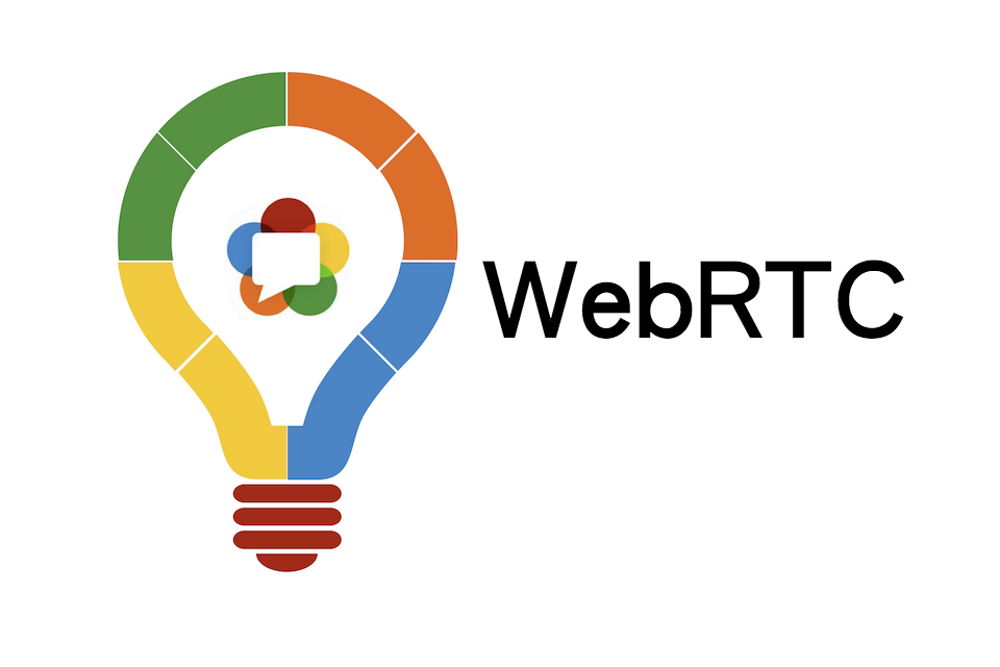
Haideți să cunoaștem WebRTC, să înțelegem ce este și cum funcționează.
Ce este WebRTC (comunicare în timp real pe internet)? „Un proiect open source care permite transmiterea audio și video prin P2P fără a fi nevoie de extensii speciale pentru browserele web.”
Toate browserele web (Firefox, Chromium, Opera, Google Chrome și Mozilla) acceptă WebRTC în mod implicit.
Tehnologia utilizează codecurile Opus și G.711 pentru compresia audio și codecurile video H.264 și VP8 pentru compresia video.
Cu acest design, datele audio și video pot fi schimbate între participanți.
Dacă analizăm rapid avantajele WebRTC, merită să o dezactivăm în mod regulat?
Deoarece acest produs are întotdeauna o metodă predefinită de schimb de date între participanți, site-ul nu cere autorizație pentru a utiliza această acțiune.
Următoarele scurgeri de informații pot apărea atunci când utilizați un VPN cu Opera:
- Verificarea normală a adresei IP afișează adresa serverului VPN în loc de adresa reală a computerului.
- Verificarea scurgerilor WebRTC detectează adresele IP locale și la distanță sub formă de laptop.
- Avantajul comunicării în timp real oferă site-urilor web acces maxim la datele de identitate. În aceste cazuri, utilizarea unui server proxy sau a unui VPN este inutilă.
Cum să verificați dacă WebRTC este activat
Puteți utiliza următoarele site-uri web:
- https://ip8.com/webrtc-test
- https://www.expressvpn.com/ru/webrtcleak-test
În cazul în care WebRTC este activat, pe linie se va scrie „Da – browserul acceptă WebRTC (1.0 sau 1.1)”.
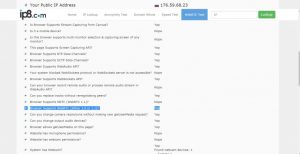
Dacă comparați aceste pagini, veți găsi toate informațiile în limba rusă pe a doua pagină.
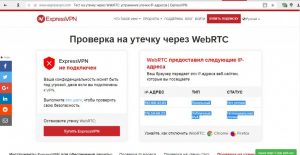
Dacă vedeți mesajul „Potențial leak„, înseamnă că WebRTC este activat.
Nu neglijați securitatea pentru a preveni ca informațiile de identificare să ajungă în mâinile atacatorilor.
Pot să dezactivez WebRTC în Firefox și cum fac acest lucru?
Cel mai simplu mod de a dezactiva WebRTC în Firefox este la nivelul browserului.
Mai întâi, tastați comanda „about:config” în bara de adrese.
Va apărea apoi o fereastră de avertizare.Faceți clic pe butonul „I promise to be careful” (Promit să fiu atent) pentru a confirma acțiunea.
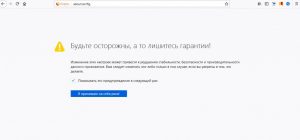
Apare o listă de setări.
Ar trebui să găsiți linia „media.peerconnection.enabled„. Pentru a o găsi mai ușor, utilizați comanda „Find”.
Această linie este afișată împreună cu comanda rapidă Ctrl+F.Dacă doriți să o dezactivați, utilizați valoarea „false”.
Ce înseamnă pluginul de control WebRTC și cum îl folosesc?
Pentru a economisi timp la activarea și dezactivarea WebRTC, instalați pur și simplu pluginul. Tot ce trebuie să faceți este să activați pluginul în setări.
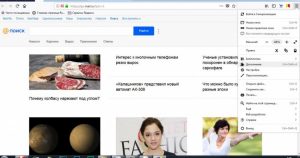
Introduceți numele pluginului (WebRTC Control).
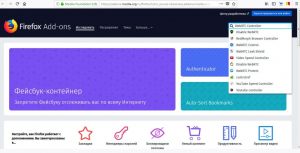
Faceți clic pe butonul „Add to Firefox” pentru a instala plug-in-ul. Când plug-in-ul este activat, pictograma plug-in din colțul din dreapta sus va deveni albastră. Cu toate acestea, aceste plug-in-uri nu pot asigura o protecție de 100% a datelor de conectare. Pentru o protecție optimă, utilizați plug-in-ul NoScript; acesta blochează toate scripturile posibile în browserul dumneavoastră web. Dacă doriți să vă configurați propria rețea privată, astfel încât atacatorii să nu vă poată detecta adresa IP, cel mai bine este să folosiți un VPN.
Opera
Pentru a dezactiva WebRTC, mergeți la biblioteca avansată (Gallery.
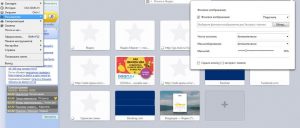
Trebuie să găsiți și să instalați extensia de la punctul anterior, faceți clic pe ea și apoi faceți clic pe „Add to Opera”. Dacă extensia funcționează, pictograma va deveni albastră.
A doua modalitate de a dezactiva WebRTC este să mergeți la „Menu”> „Settings”> „Security”, bifați „Show advanced settings” în secțiunea WebRTC și selectați „Disable UDP proxy”.
Yandex
Puteți dezactiva această funcție cu ajutorul plug-in-ului WebRTC Control; ca și în cazul Opera, pictograma devine albastră atunci când este activată.
Google Chrome
Dintre toate browserele, dezactivarea WebRTC în Google Chrome este cea mai dificilă, deoarece trebuie să descărcați suplimentele WebRTC Block sau Script Safe, care oferă cea mai fiabilă protecție împotriva scurgerilor de informații. Deși pare complicat, merită efortul.
O altă modalitate de a dezactiva WebRTC este utilizarea pluginului WebRTC Management. Pentru a-l lansa, accesați „Extensions” și apoi „Other extensions”, unde puteți selecta și instala suplimentele pe care le doriți. Ca și în cazul altor browsere, pictograma devine albastră atunci când această tehnologie este activată.
Dacă preferați, puteți utiliza WEBRTC Leak Prevent sau Easy WebRTC Block, care funcționează pe același principiu ca și plug-in-ul WebRTC Control.
Google Chrome pe telefonul mobil
Pentru a dezactiva această tehnologie, tastați „chrome://flags/#disable-webrtc” în linia urmată de „enabled”.
Internet Explorer și Microsoft Edge
WebRTC nu este acceptat de Internet Explorer.Așadar, îl puteți utiliza fără să vă faceți griji cu privire la scurgerile de date.
În browserul Microsoft Edge, puteți bloca doar parțial această tehnologie. Pentru a face acest lucru, urmați acești pași:
- În câmpul about:flags, tastați
- Selectați steagurile de care aveți nevoie
- Apoi, reporniți browserul.
Safari pe macOS
Pentru a dezactiva această tehnologie, mergeți la setările browserului, bifați caseta de la Add-ons pentru a afișa secțiunea Development din meniu și apoi bifați caseta pentru a elimina WebRTC API depreciat.
Safari pe iOS
Pentru a dezactiva WebRTC aici, mergeți la Settings, accesați Safari și faceți clic pe „Add-ons”, „Experimental Features”. Apoi, faceți clic pe „Remove Deprecated WebRTC API”.Acum puteți să vă asigurați că tehnologia WebRTC este dezactivată.
Ваша заявка принята!
В ближайшее время
мы свяжемся с Вами















































